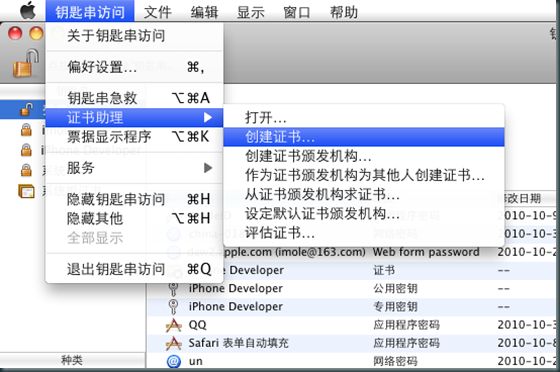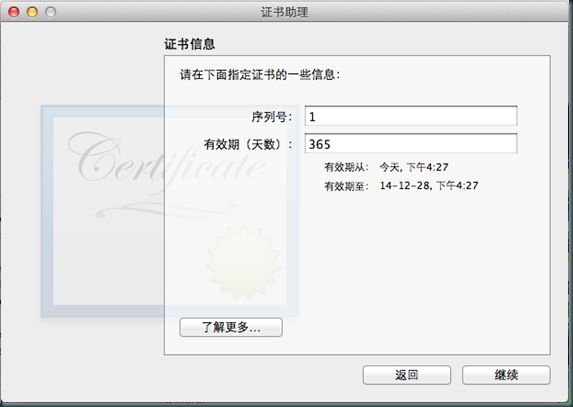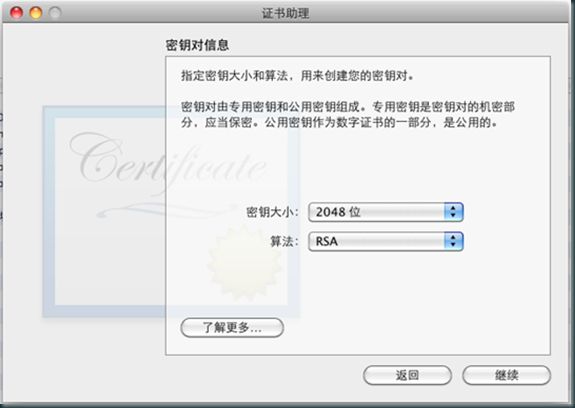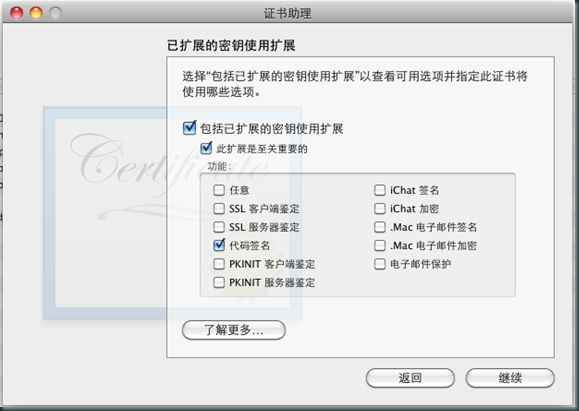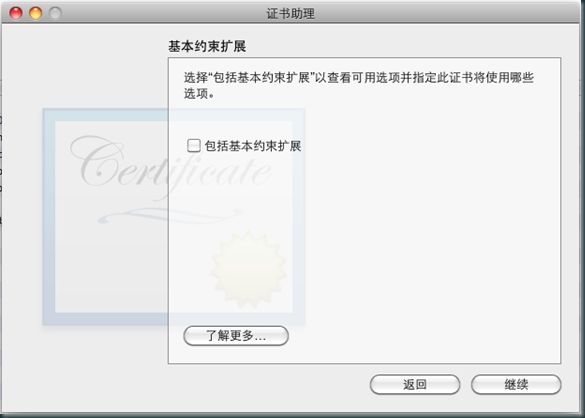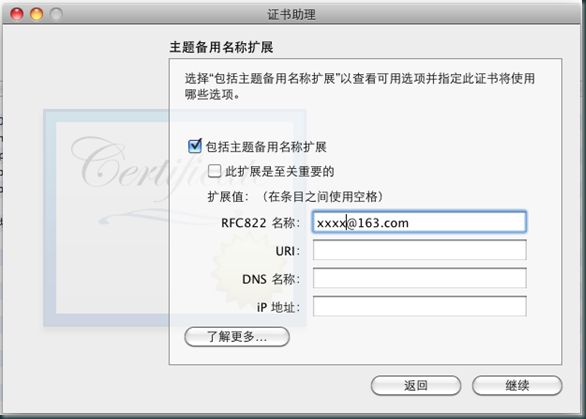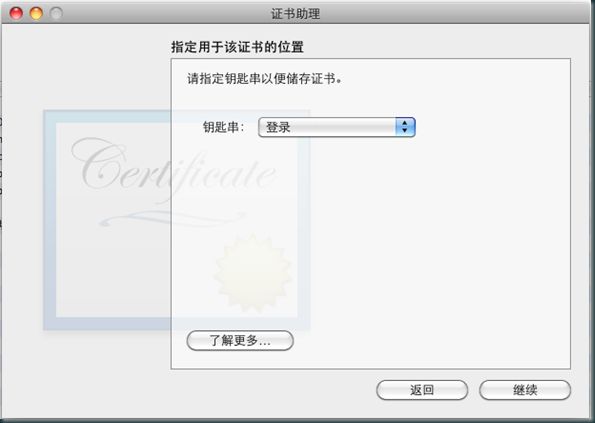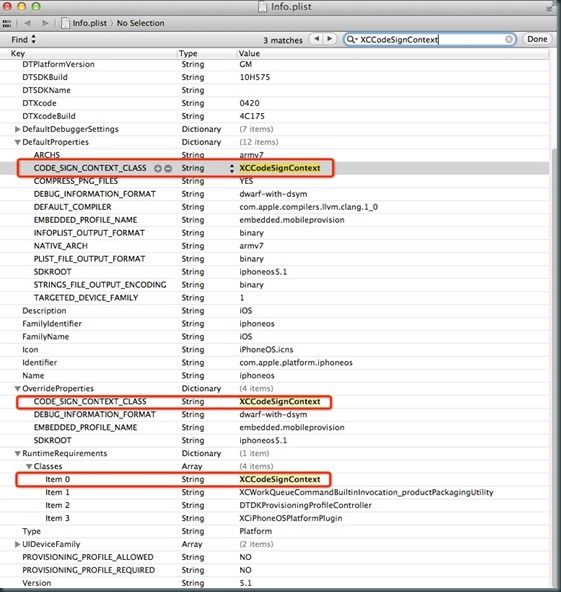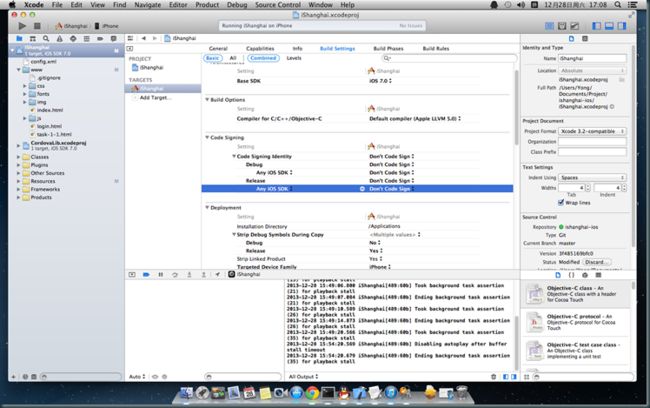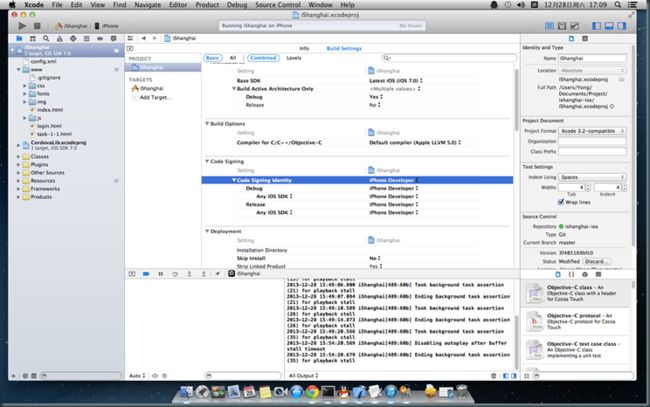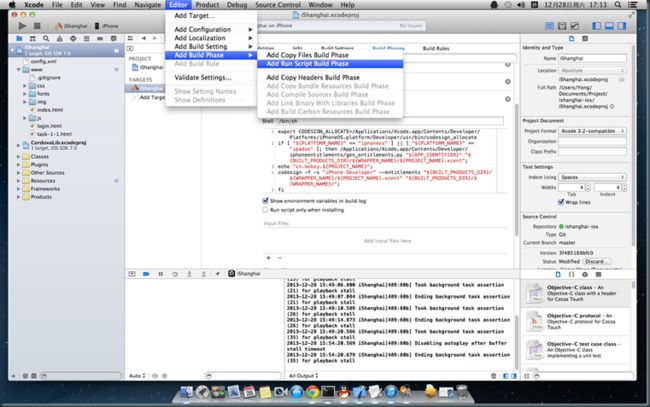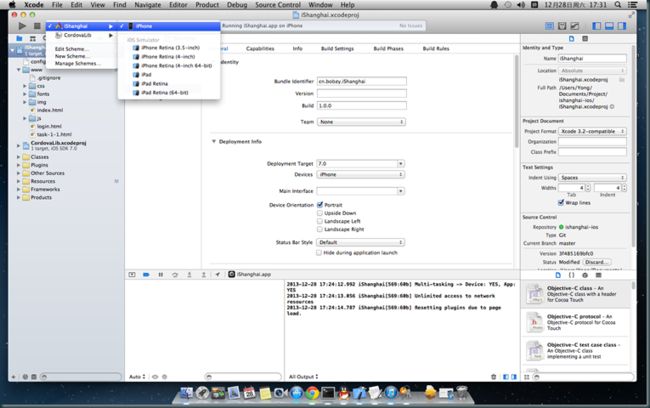今天带来的是 IOS 7 Xcode 5 免IDP证书的真机调试。说白了就是穷,不想给苹果交那$99的钱。
注意:虽然可以用这个方法实现真机调试,不过不能实现向Apple store 发布APP,其次向Notification这种需要去Apple 下载证书的应该也不行。其次你调试的设备必须越狱, 不越狱调试不了,还好IOS7的越狱前几天已经出来了。
一, 环境:
操作系统OS X 10.8.5, Xcode 5.0.2 (我是个穷,用的虚拟机), 设备Iphone 4, IOS 7.0.4 用前几天出来的 evasi0n7 越狱的,期间还失败了一次刷成了白苹果,大家自己小心哦。还有设备越狱以后请用Cydia 安装 AppSync, 具体方法 自己Google
二,设备越狱。略,自己Google 记得装AppSync。
三,破解Xcode。
1.伪造签名证书:
这步是整个过程中最简单的一步了,按照下面的图一步步做就可以了。
注意:名称 务必填写 iPhone Developer 注意大小写和空格,其次如果你本身有Apple的develop证书,比如是公司的或者是其他团队的,建议你先在钥匙串访问中 将他们全部导出,然后删除。以免不必要的影响。
2.修改Xcode 的配置文件。
注意:
下面的修改中如果有权限问题可以先复制一份,修改后在拷贝回去。
请右键用Xcode打开要修改的文件,进行编辑。网上也有人是用VI编辑的,不过我用VI编辑乱码。
每个文件编辑前最好备份,以免意外。
1)修改SDKsettings.plist文件
/Applications/Xcode.app/Contents/Developer/Platforms/iPhoneOS.platform/Developer/SDKs/iPhoneOS7.0.sdk/
打开该目录下的SDKSettings.plist文件,把CODE_SIGNING_REQUIRED和ENTITLEMENTS_REQUIRED的值改成NO
2)修改Info.plist文件
/Applications/Xcode.app/Contents/Developer/Platforms/iPhoneOS.platform/
打开该目录下的Info.plist文件,右击--Add Row,增加两项:
PROVISIONING_PROFILE_ALLOWED 值为 NO
PROVISIONING_PROFILE_REQUIRED 值为 NO
3)将上面Info.plist文件中的 "XCiPhoneOSCodeSignContext" 替换成"XCCodeSignContext"(共3处)
OK到这来配置文件就改好了,说白了就改了两个配置文件,这来有我改好的配置文件,如果你系统环境和我一样可以直接下载覆盖,不过我建议你自己修改。Info.plist SDKSettings.plist
3.设置gen_entitlements.py脚本
这个脚本会在你每次生成APP的时候被调用,主要作用是生成一个签名用的entitlements文件,在后面签名的时候会用到。
在命令终端中执行如下命令,我将在每个命令后说明 如果你的环境执行命令失败,你就自己操作吧。
mkdir /Applications/Xcode.app/Contents/Developer/iphoneentitlements
在 /Applications/Xcode.app/Contents/Developer/ 目录下创建一个 名为iphoneentitlements的目录
cd /Applications/Xcode.app/Contents/Developer/iphoneentitlements
进入刚刚创建的iphoneentitlements目录
curl -O http://www.bobzy.cn/xcode/gen_entitlements.txt
下载 这个文件 到 iphoneentitlements 目录
mv gen_entitlements.txt gen_entitlements.py
重命名刚刚下载的文件,命名为gen_entitlements.py
sudo chmod 777 gen_entitlements.py
修改这个文件的权限,加上任意人可执行(此处可能要求你输入系统账号密码)
4. 修改项目属性 (每次新建项目都要执行)
1)点击TARGETS项目图标,找到"BuildSettings"选项下的"Code Signing",将其值全部改为"Don't Code Sign"
2)点击Project项目图标,找到"BuildSettings"选项下的"Code Signing",将其值全部改为"iPhone Developer"
3)点击TARGETS项目图标, 切换到Build Phases选项,点击Editor – Add Build Phase – Add Run Script Build Phase,然后输入以下脚本:
export CODESIGN_ALLOCATE=/Applications/Xcode.app/Contents/Developer/Platforms/iPhoneOS.platform/Developer/usr/bin/codesign_allocate
if [ "${PLATFORM_NAME}" == "iphoneos" ] || [ "${PLATFORM_NAME}" == "ipados" ]; then /Applications/Xcode.app/Contents/Developer/iphoneentitlements/gen_entitlements.py "my.company.${PROJECT_NAME}" "${BUILT_PRODUCTS_DIR}/${WRAPPER_NAME}/${PROJECT_NAME}.xcent";
codesign -f -s "iPhone Developer" --entitlements "${BUILT_PRODUCTS_DIR}/${WRAPPER_NAME}/${PROJECT_NAME}.xcent" "${BUILT_PRODUCTS_DIR}/${WRAPPER_NAME}/";
fi注意my.company.${PROJECT_NAME} 最好替换为你APP的Bundle Identifier,以免不必要的的麻烦。
注意代码codesign 后面 s,f 前面的一个 - 符号,entitlements 前面是两个-- 符号
可以点击这里下载这份代码,直接复制进去
5. 连接设备
点Windows – Organizer ,然后选中你的设备,在右边窗口中点击“Use for Development” 即可,此时你的设备名称旁边应该显示×××的小灯,重新拔插数据线,Organizer中会出现一个进度条,等这个进度条跑完,小灯就会变成绿色,开发模式 已经启用。
选择你的设备运行即可.
四, 常见错误
1."BuildSettings"选项下的"Code Signing",无法选择为"iPhone Developer",只能选择 IOS Developer 或者 Mac Developer, 重启一下Xcode 或者重启一下系统,新建的证书可能没有很好的识别出来.
2. Build 的时候报错 /bin/sh failed with exit code 2, Run Script Build Phase 脚本有问题,检查一下脚本粘贴的时候有没有多了空格或者少了空格的问题. 可以在 fi 前面加上
echo ${BUILT_PRODUCTS_DIR}/${WRAPPER_NAME}/${PROJECT_NAME}.xcent; 来输出xcent文件了路径,然后到这个路径下看看是不是有这个文件,如果没有请检查 gen_entitlements.py 是否真确。
手工在终端中执行 如下命令 注意替换 ${BUILT_PRODUCTS_DIR}/${WRAPPER_NAME}/${PROJECT_NAME}.xcent,观察是否生成了.xcent文件。
/Applications/Xcode.app/Contents/Developer/iphoneentitlements/gen_entitlements.py "my.company.${PROJECT_NAME}" "${BUILT_PRODUCTS_DIR}/${WRAPPER_NAME}/${PROJECT_NAME}.xcent";
如果存在这个文件依旧保持 检查 codesign 命令可以手动执行,注意 –s –f 等参数的位置。
3.能编译过,但是运行会出一个failed to get the task for process **** 这样的错误,APP在设备上闪退,在Xcode上无法进行debug,请检查
TARGETS 和Project 下面"BuildSettings"选项下的"Code Signing" 是否配置正确。
4.Please verify that your device's clock is properly set, and that your signing certificate is not expired. 这个错误请检查设备是否越狱,越狱设备是否安装了AppSync 7 的版本。